MDT测试环境搭建-第三章节 :配置MDT服务器 (2)
1、按下Ctrl + Del +Insert
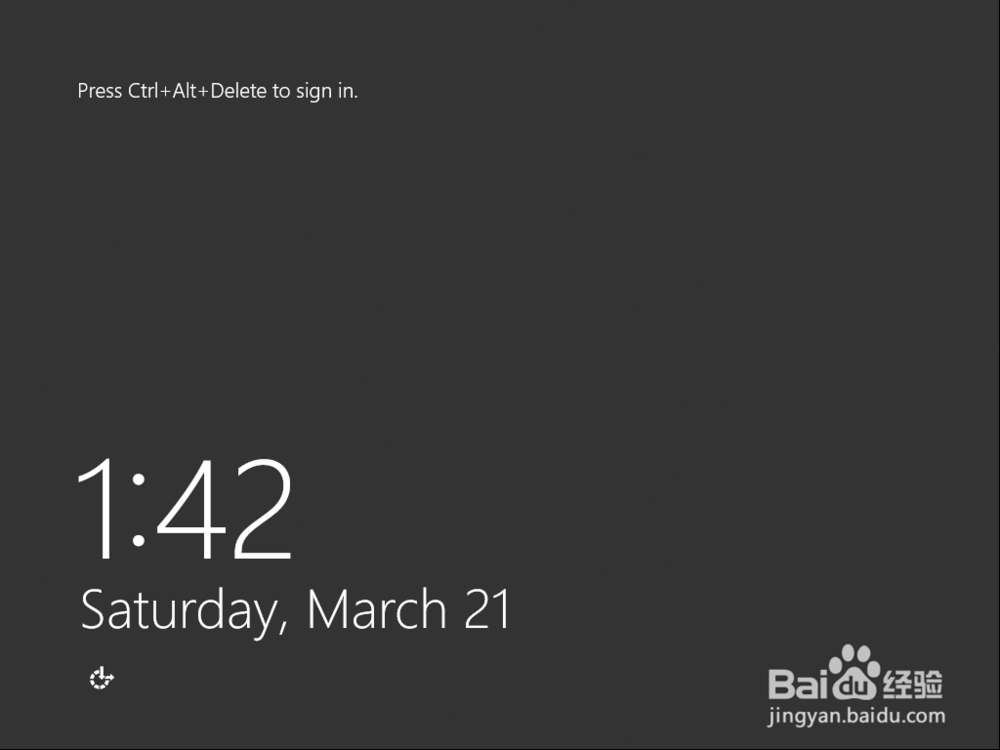
2、点击箭头

3、点击“Other user”
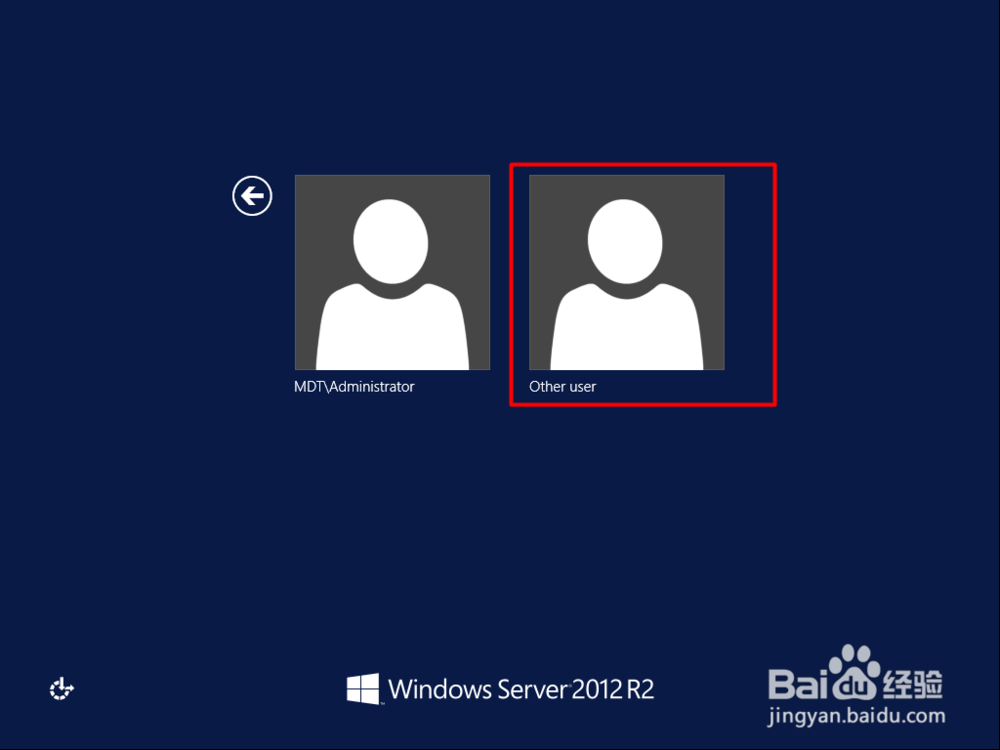
4、输入用户名:test\administrator 及密码,然后按下回车键
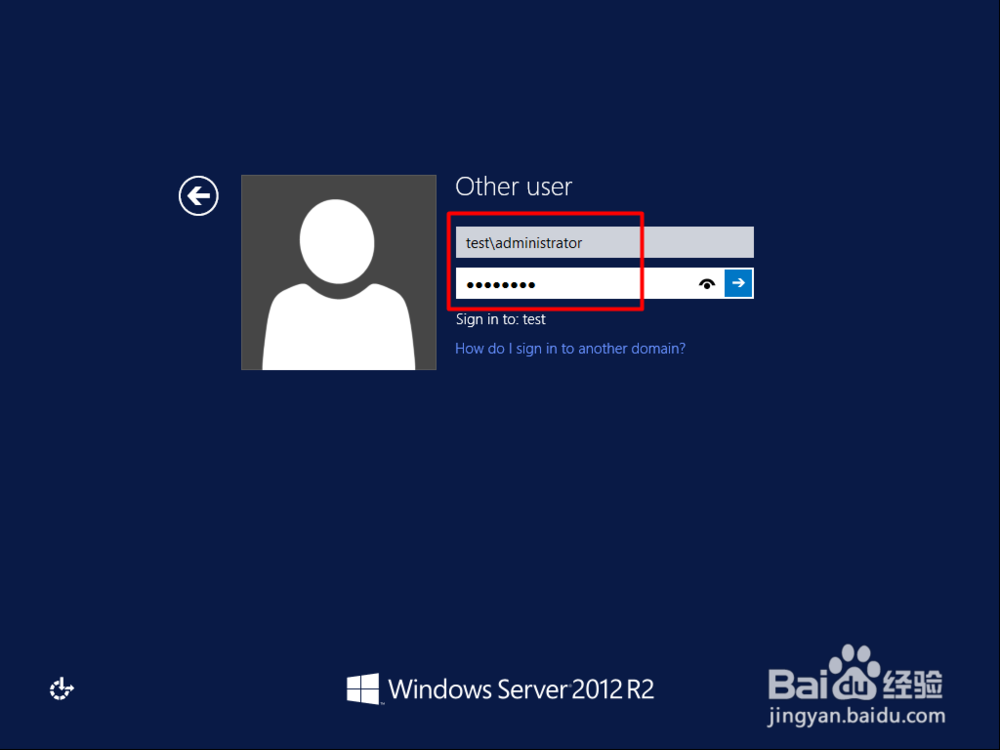
5、点击“OK”

6、按下Ctrl + Del +Insert

7、点击“test\administrator”

8、输入密码

9、右键网络图标,点击“Open Network and Share Center”
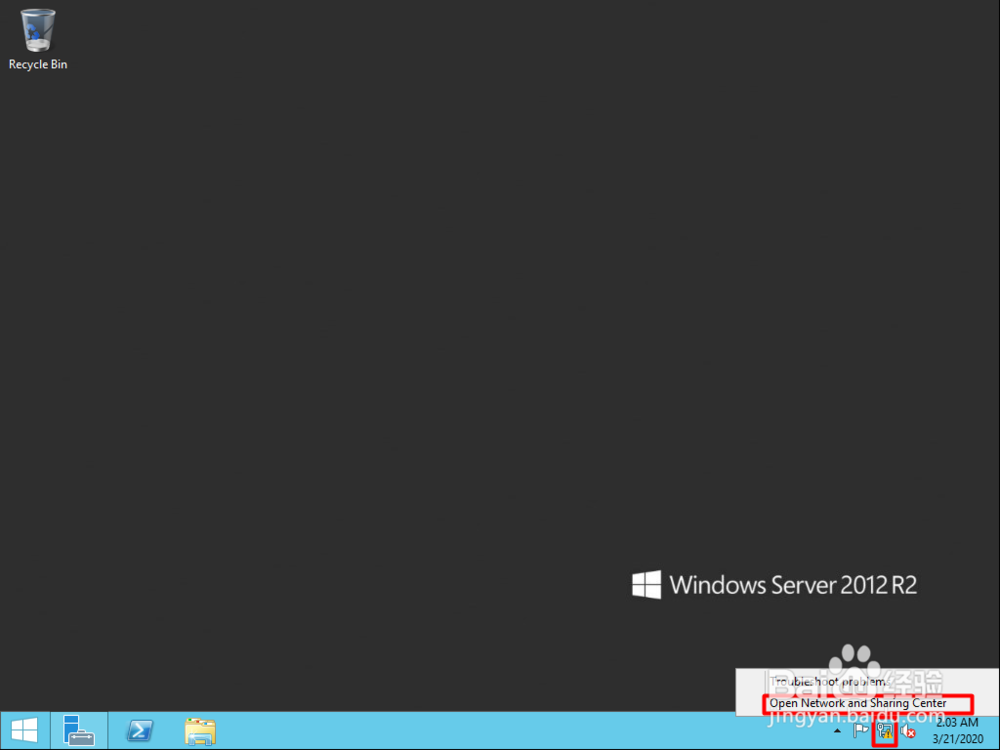
10、点击“Windows Firewall”

11、点击“Turn Windows Firewall on or off”
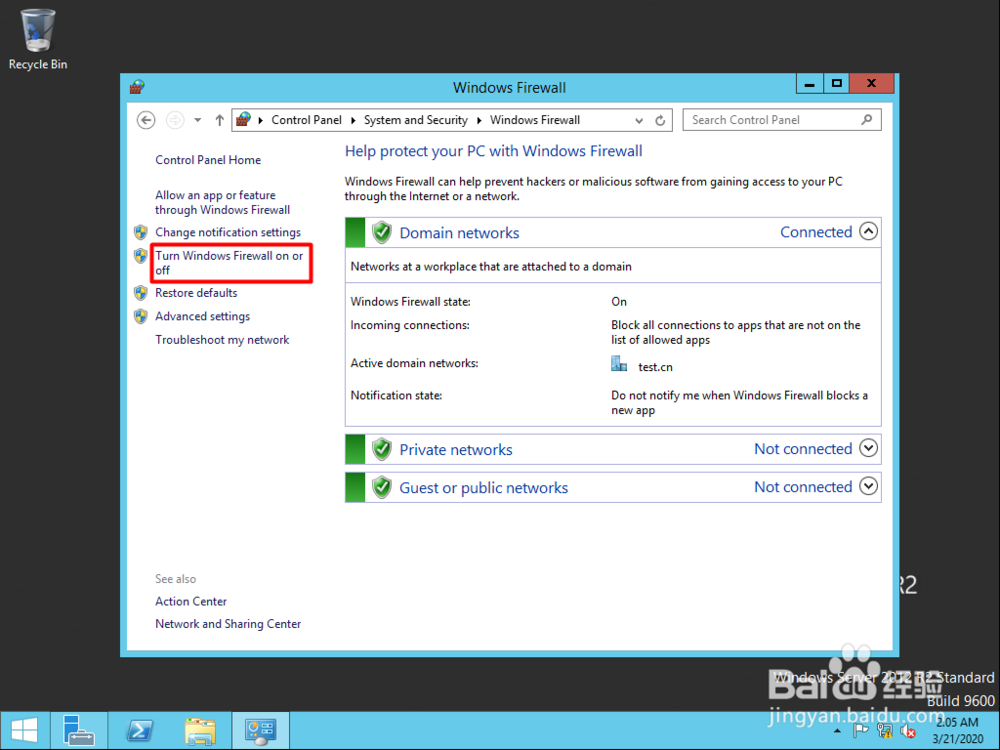
12、关闭所有防火墙,点击“OK”
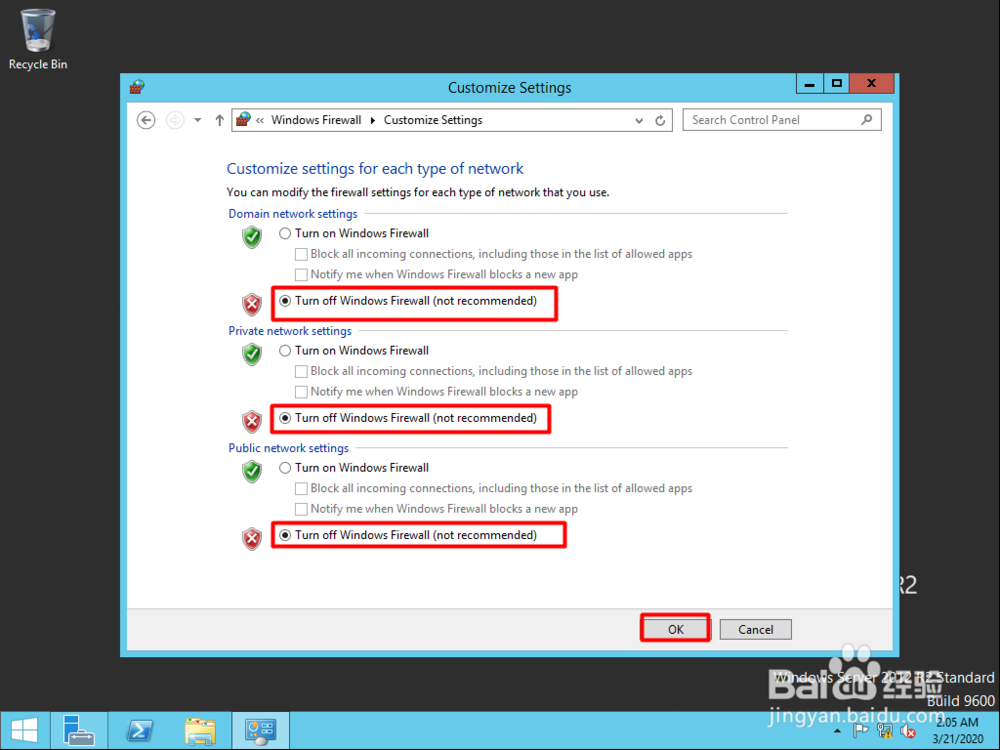
13、接下来我们切换到DC01服务器,右键开始菜单,选择“Command prompt (Admin)”
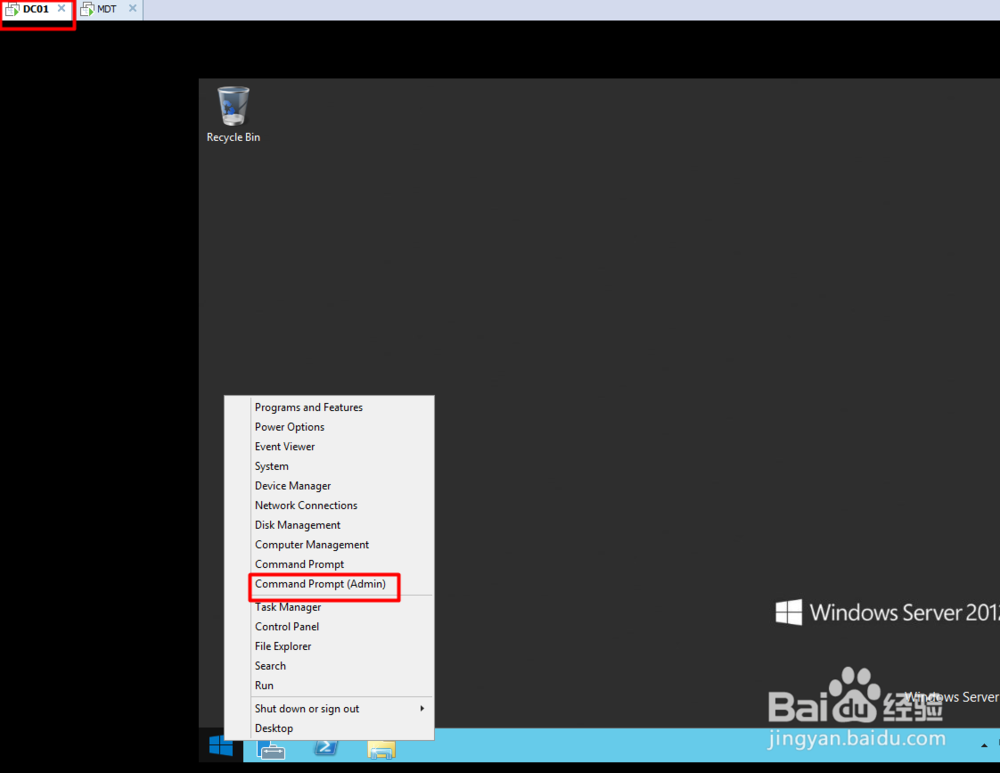
14、输入命令:ping 192.168.1.3 ,经测试DC01 服务器到MDT服务器网络是通畅的

声明:本网站引用、摘录或转载内容仅供网站访问者交流或参考,不代表本站立场,如存在版权或非法内容,请联系站长删除,联系邮箱:site.kefu@qq.com。
阅读量:157
阅读量:177
阅读量:140
阅读量:38
阅读量:183